PCのディスプレイに AOC の 湾曲ディスプレイ を使っているんですが、画面のリフレッシュレートが 60ヘルツ で設定されていたので、144ヘルツ へ設定しなおしました。
その手順です。
はじめに
私が使っている PC のディスプレイは 144ヘルツ 対応なので、PCゲームをやると滑らかに描画されるんですが、60ヘルツ で描画されていました。
144ヘルツ の恩恵を一切受けていない状態で、1年以上使っていたみたいです。
現在の画面のリフレッシュレートを確認する
まず、現在の画面のリフレッシュレートを確認します。
このサイト を表示すると、UFOが流れるページが表示されます。
それぞれの UFO の流れるフレームレートが違っており、現在の画面のリフレッシュレートが下に表示されます。
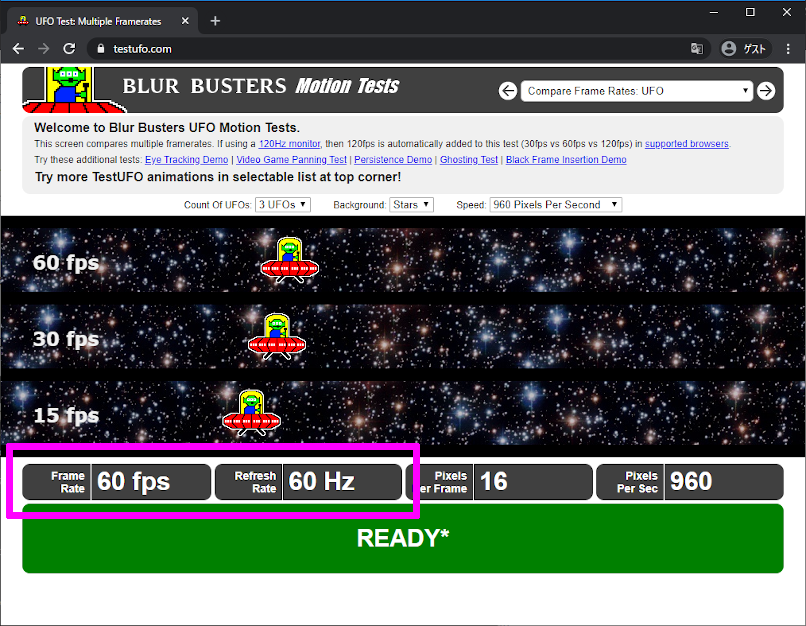
今は、60FPS で 画面が リフレッシュ(再描画) されているみたいです。
画面のリフレッシュレートを変える
今の リフレッシュレート が分かったところで、PCの設定を変えてみます。
ディスプレイの詳細設定を開く
スタートメニューの「設定」ボタンを選択し、
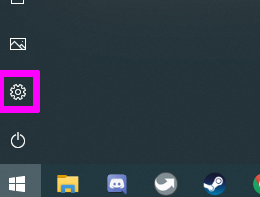
Windows 設定 の「システム」を選択し、
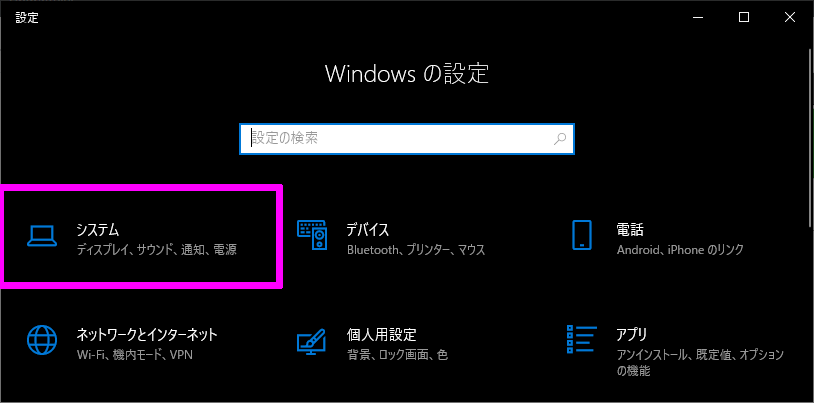
左メニューの「ディスプレイ」を選択し、右側を少しスクロールし「ディスプレイの詳細設定」を選択します。
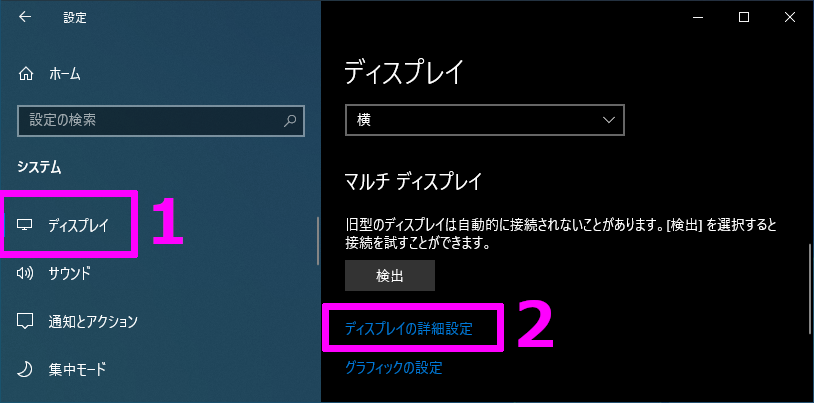
ディスプレイのプロパティを開く
ディスプレイ情報の「ディスプレイ1のアダプターのプロパティを表示します」を選択します。
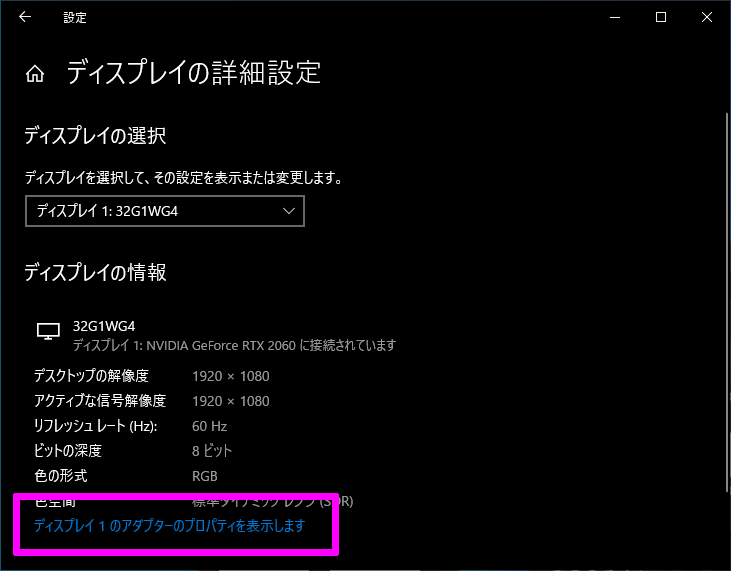
プロパティの「モニター」タブを選択し、モニター設定の画面リフレッシュレートを「144ヘルツ」に変更します。
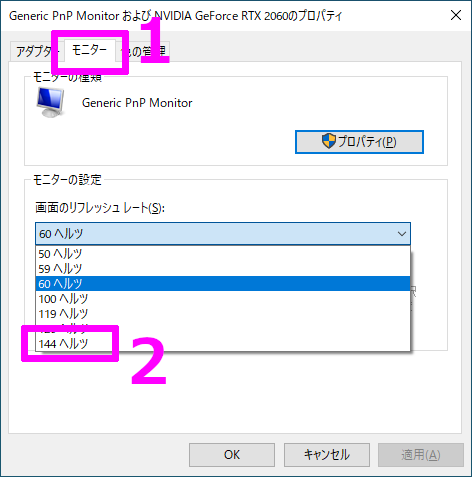
変更したら「OK」ボタンを押し、ディスプレイ設定の変更確認ダイアログで「変更を維持する」を押せば 画面のリフレッシュレートの変更は完了です。
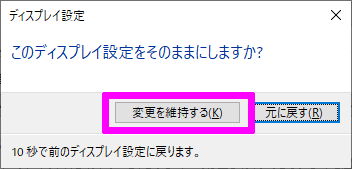
変更後の画面のリフレッシュレートを確認する
先ほどと同じ UFO サイトを開いて 画面のリフレッシュレート を確認します。
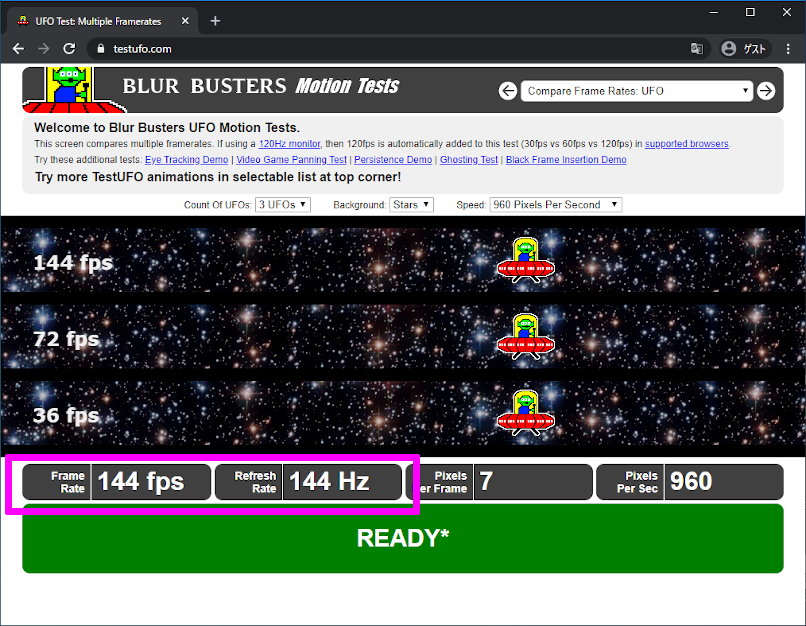
ちゃんと 144ヘルツ でリフレッシュ(再描画) している事が分かります。
おわりに
144ヘルツ対応のディスプレイに変えたのに、60ヘルツ で使っていたなんて、気がついた時はショックでした。
設定を変えたら UFO が滑らかに動くようになった気がします。
これで、激しいアクションゲームも気持ちよくプレイが出来るかもしれません。
アクションゲームしないんですけどね。
